
【翻訳Shopifyアプリ】langifyとは? 〜簡単に最適な言語に自動リダイレクト〜
目次
- 【翻訳 Shopify アプリ】langify とは? 〜簡単に最適な言語に自動リダイレクト〜
- 【翻訳 Shopify アプリ】langify とは?
- langify のメリット
- langify のデメリット
- 料金プラン
- アプリのインストールと設定
- まとめ
【翻訳 Shopify アプリ】langify とは? 〜簡単に最適な言語に自動リダイレクト〜
Shopify でオンラインストアを運営している方の中には、日本だけではなく海外向けに商品を販売している方も多いと思います。海外に商品を販売する際に大変なことは、顧客の国や地域によって言語を変えないといけないことです。
- 海外向けのストアを作りたいけど、言語の切り替え方がわからない
- 複数の言語に対応する方法を知りたい
という悩みを持つ方も多いのではないでしょうか。
この記事では、Shopify の運営・構築の業務を行っている株式会社 UnReact が、言語の切り替えに便利な「langify」という Shopify アプリを紹介していきます。
【翻訳 Shopify アプリ】langify とは?

「langify」とは、サイト内の言語を簡単に多言語に切り替えることができるようになるアプリです。EC サイトに訪れたお客さんが自国の言語を選択することで、自動的にリダイレクトされ、選択した言語に変更されます。
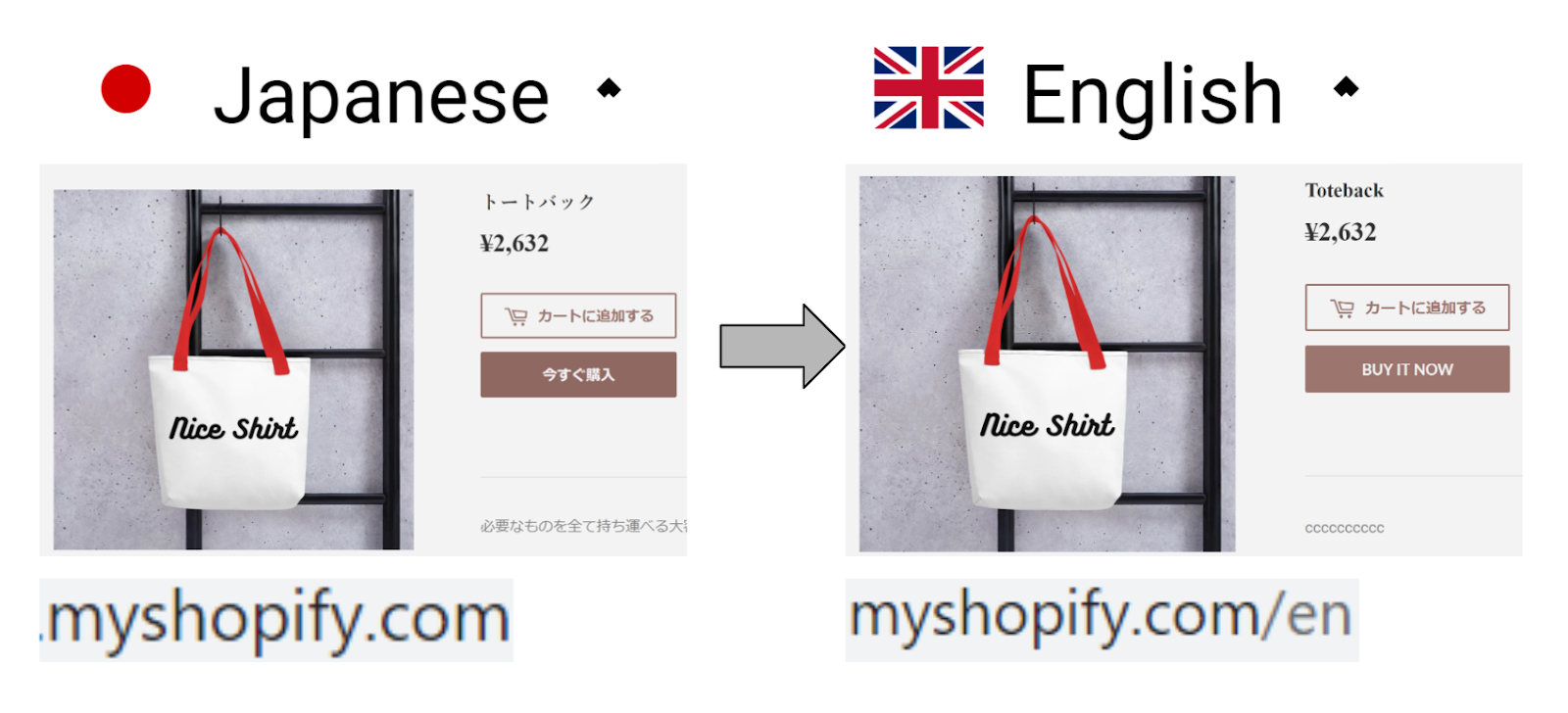
langify のメリット
langify を使うメリットを挙げてみます。
- 無制限に複数の言語を追加できる
- 言語ごとのドメインを設定できる
- 他言語用のサイトを構築しなくて良い
このメリットを見ると、langify は海外展開する際には必須のアプリと言って良いでしょう。複数の言語に対応し、言語ごとにドメインを設定できる点が素晴らしい点ですね。
langify のデメリット
- 手打ち入力
- 設定ページが英語で書かれている
langify は自動翻訳アプリではありません。設定ページで文章や商品名を、英語等の他言語に変更しなければいけません。この作業は非常に手間と時間がかかります。自動翻訳もついているのですが、字数制限があるため全部できないことも考えられます。
料金プラン
料金プランは 1 つで月額 17.50 ドルです。アプリの中では少し高いです。しかし、ストアを複数作らずに海外向けのストアにできる点を考えると安いかもしれません。
現在、7 日間の無料トライアルがあります。無料で langify をお試しできます。
使い方は次のアプリインストールと設定で解説しています。
アプリのインストールと設定
アプリのインストール
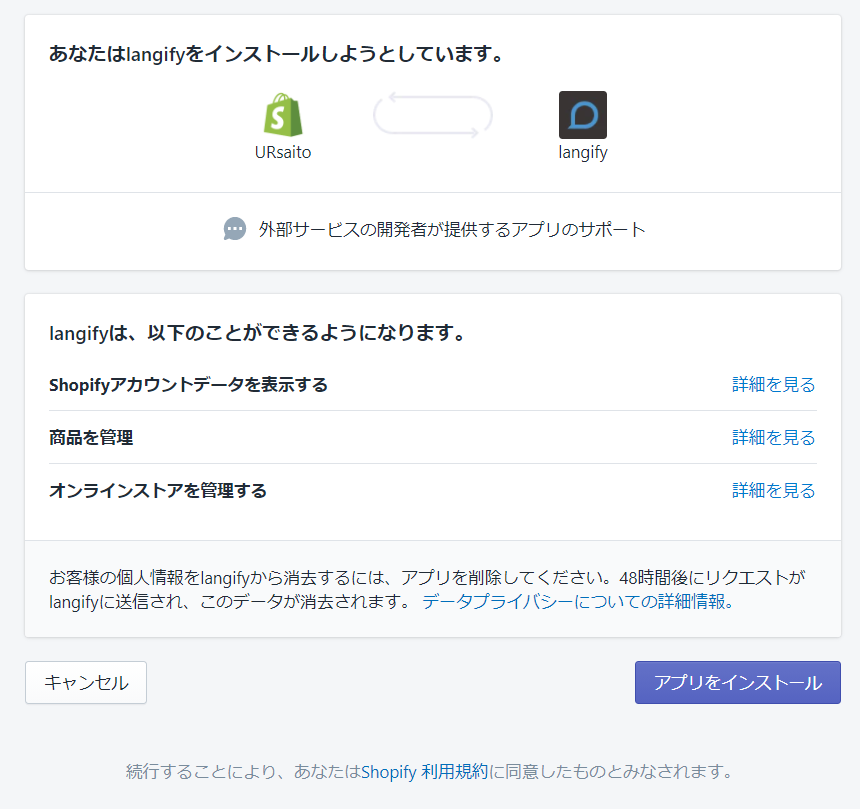
インストールしたら決済方法を選択します。選択したら、必要事項を入力しましょう。
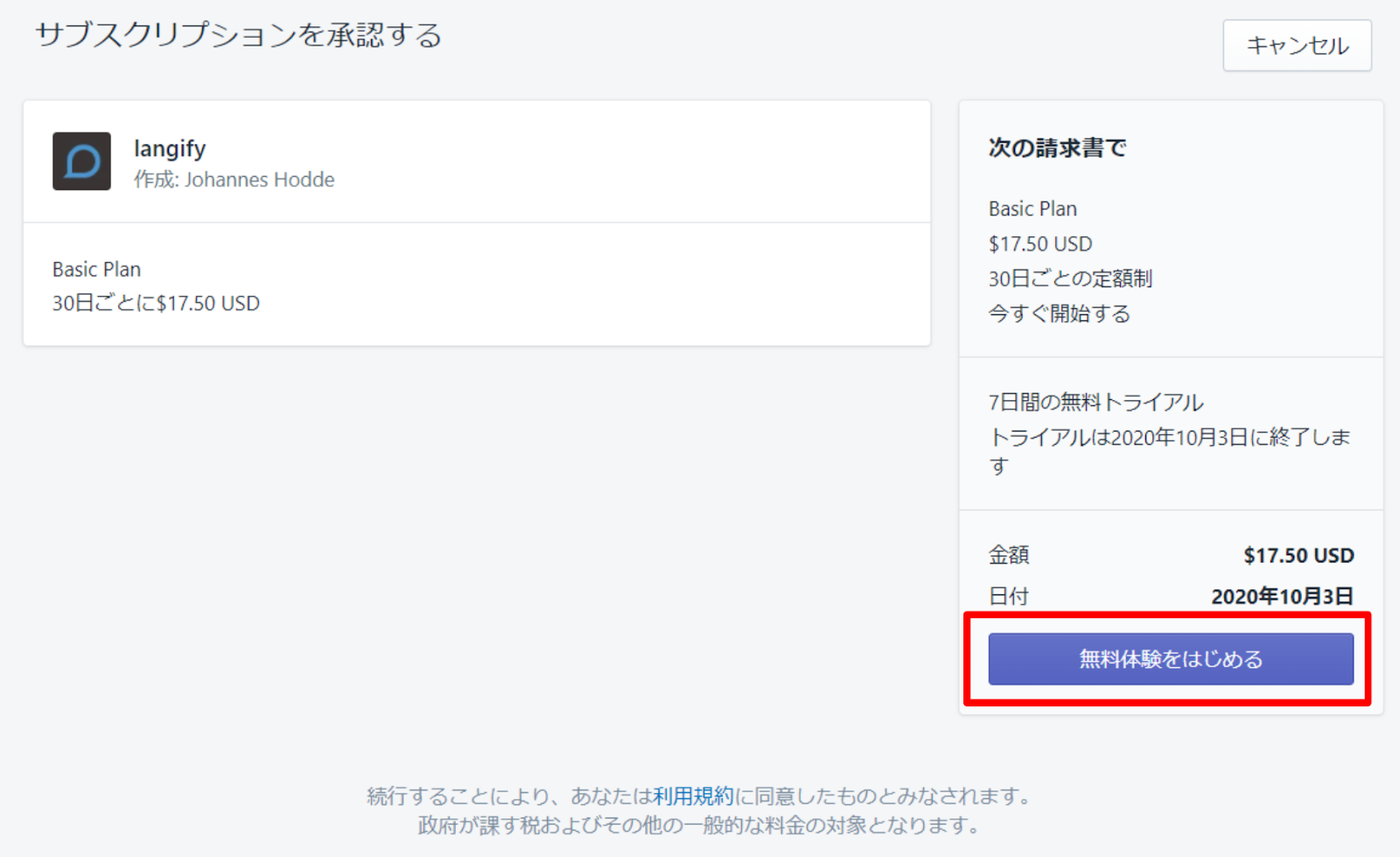
langify の設定画面が出てきたと思います。これでインストールは完了です。
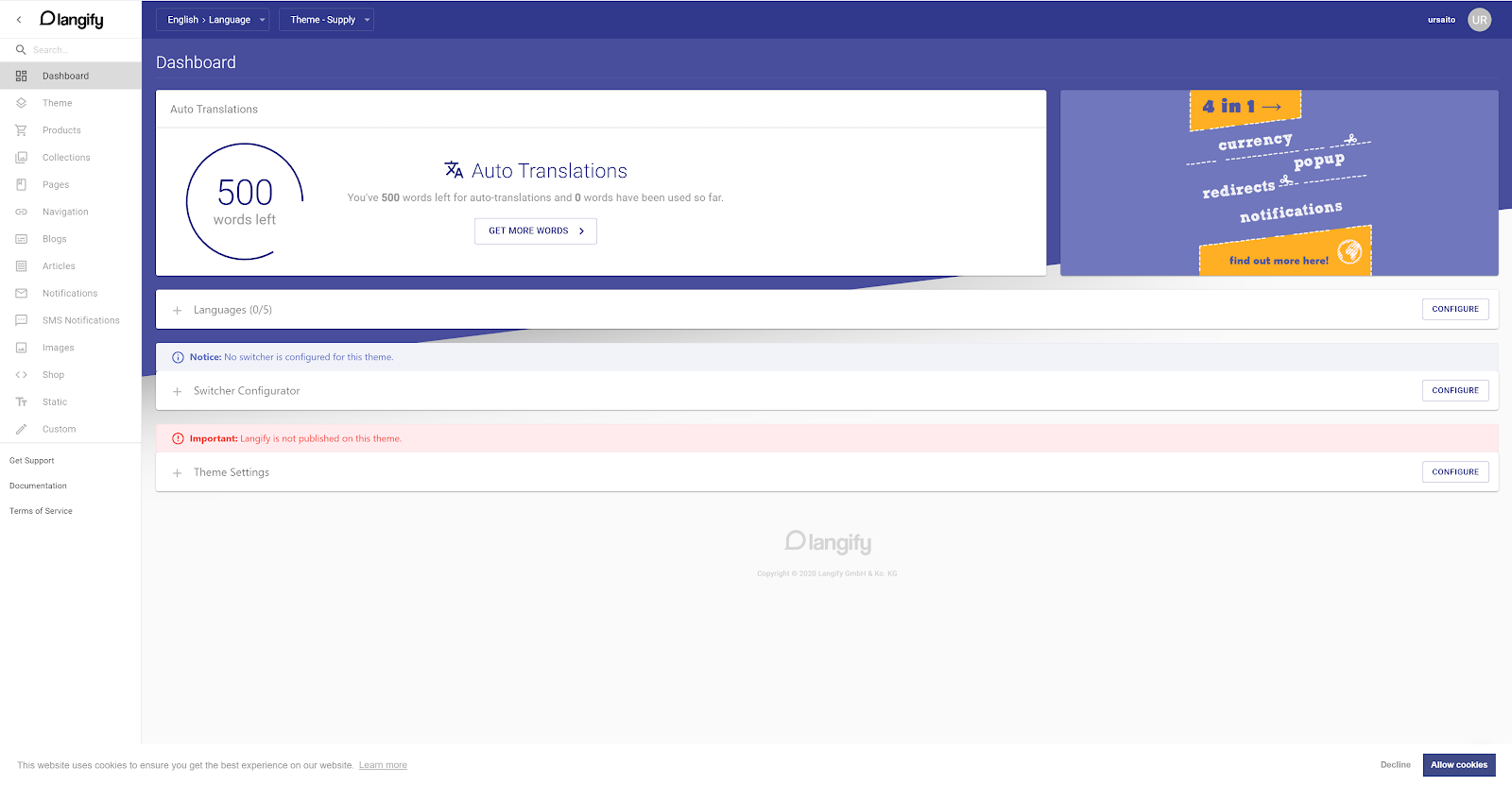
設定
言語を選ぶ → 商品名(文章でも可)の変更 →Switcher の選択の順で設定していきます。
まず、変換する言語を選んでいきます。Language の「CONFIGURE」をクリックしてください。
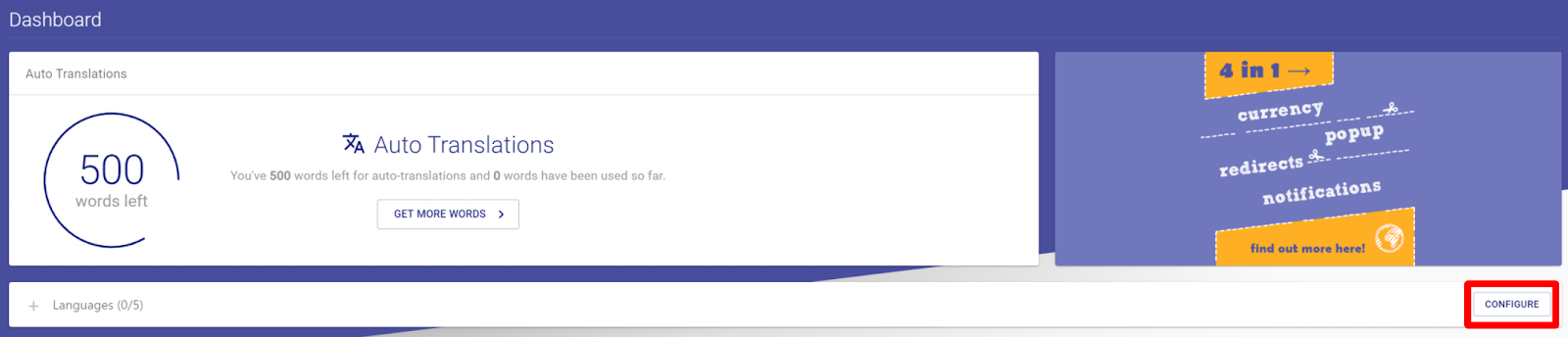
Language から登録したい言語を選択して、「SAVE CHANGES」をクリックします。
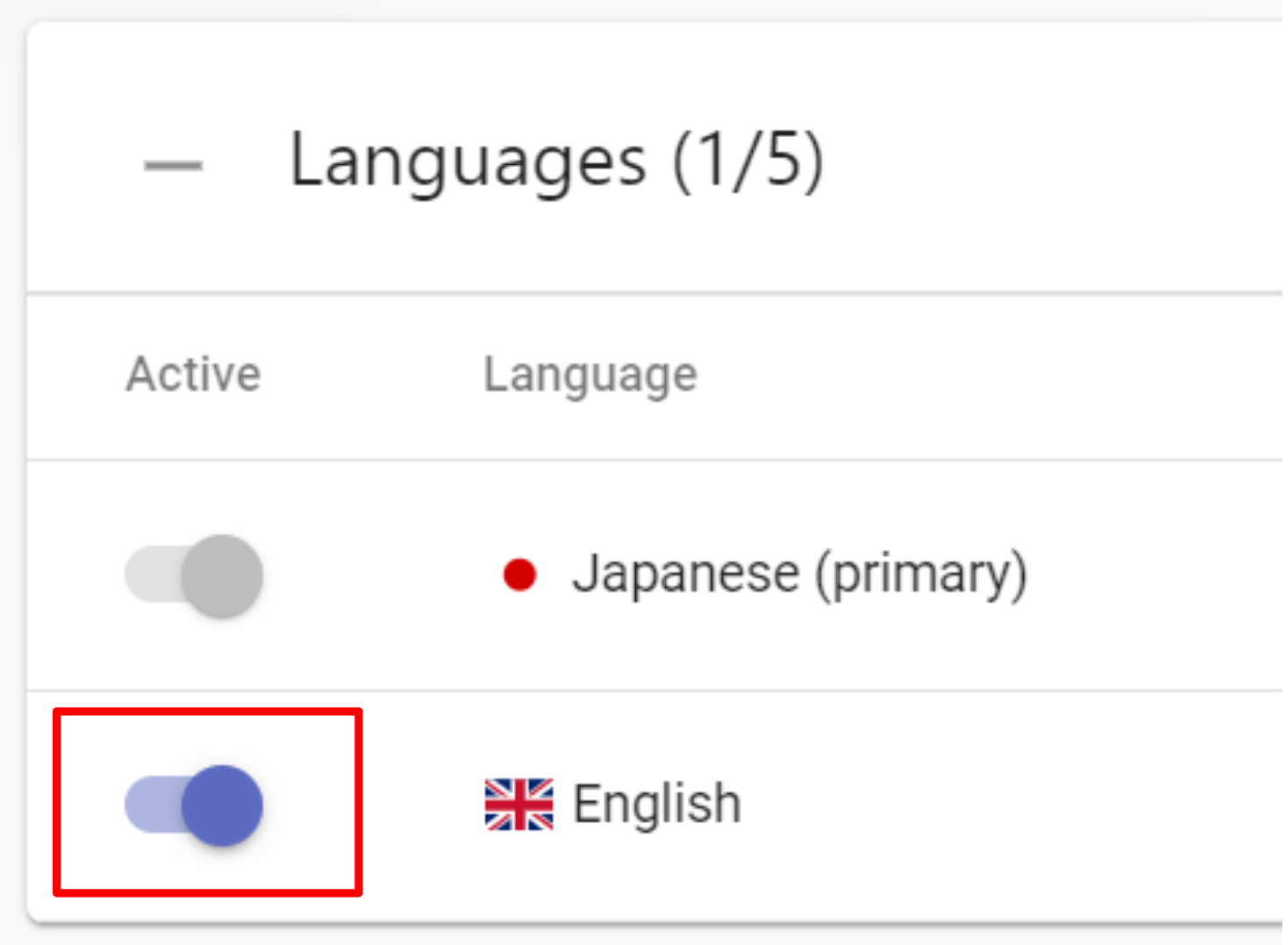
次に、言語を変換させていきます。左横の「Product」を押してください。
押したら、1 つ商品を選択してください。
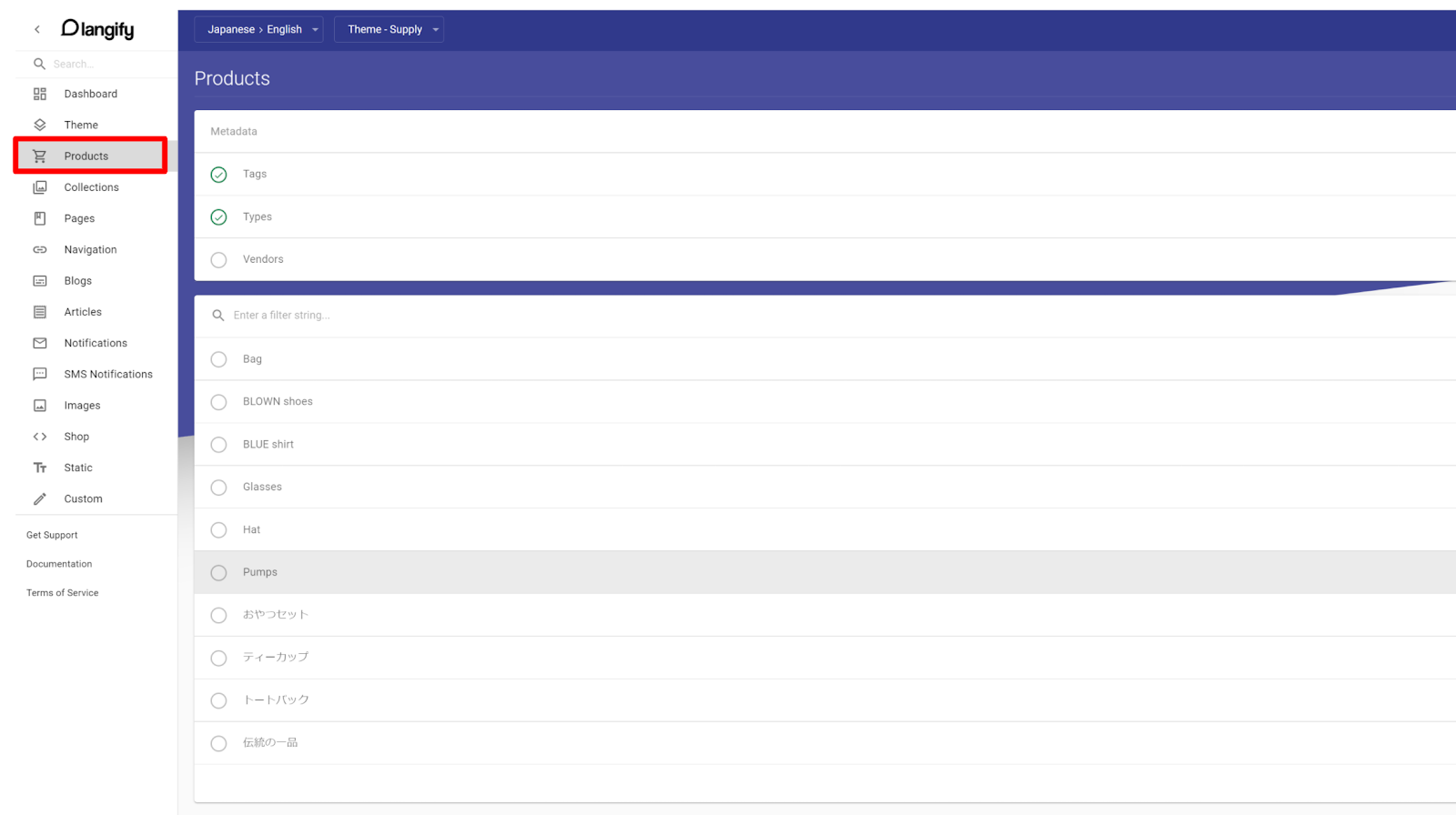
商品名をクリックすると入力画面が表示されます。入力欄に変換したい言語を入力してください。
「AUTO TRANSALATE」をクリックすると自動翻訳してくれます。自動翻訳すると、たまに変な訳になりますので、心配な方は確認をしてください。
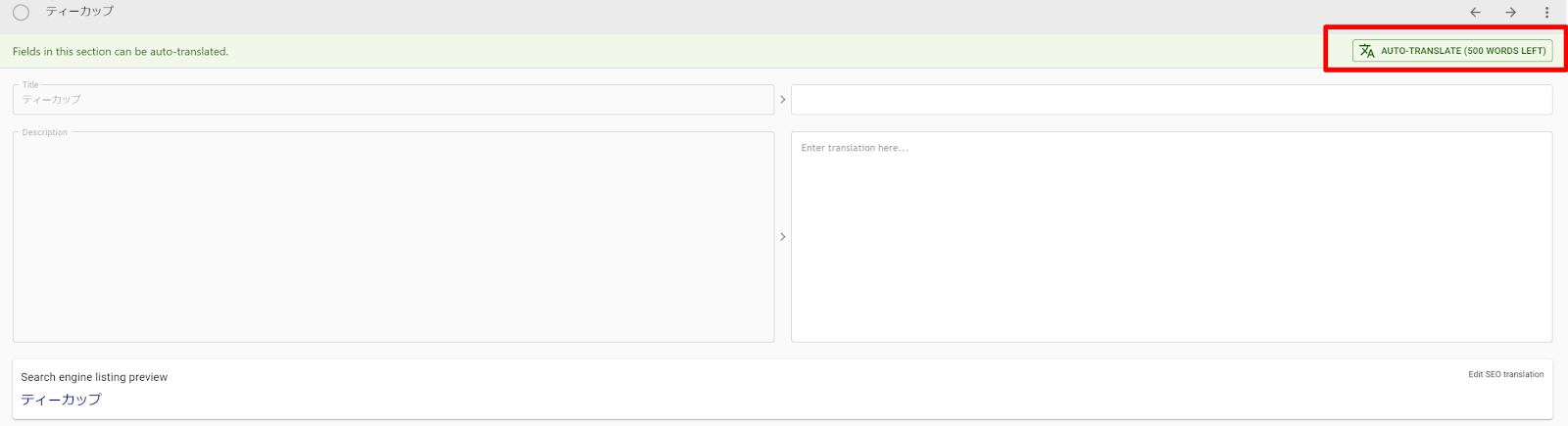
入力したら、上にある「SAVE」を押して保存しましょう。これで言語変更は完了です。

最後に、Switcher の設定をしていきます。
二段目の「CONFIGURE」をクリックしてください。

そうすると、Switcher の設定画面が出てきます。左の項目で書式を変更できます。好みの Switcher を作ってみてください。変更しましたら、「SAVE」をクリックして保存します。
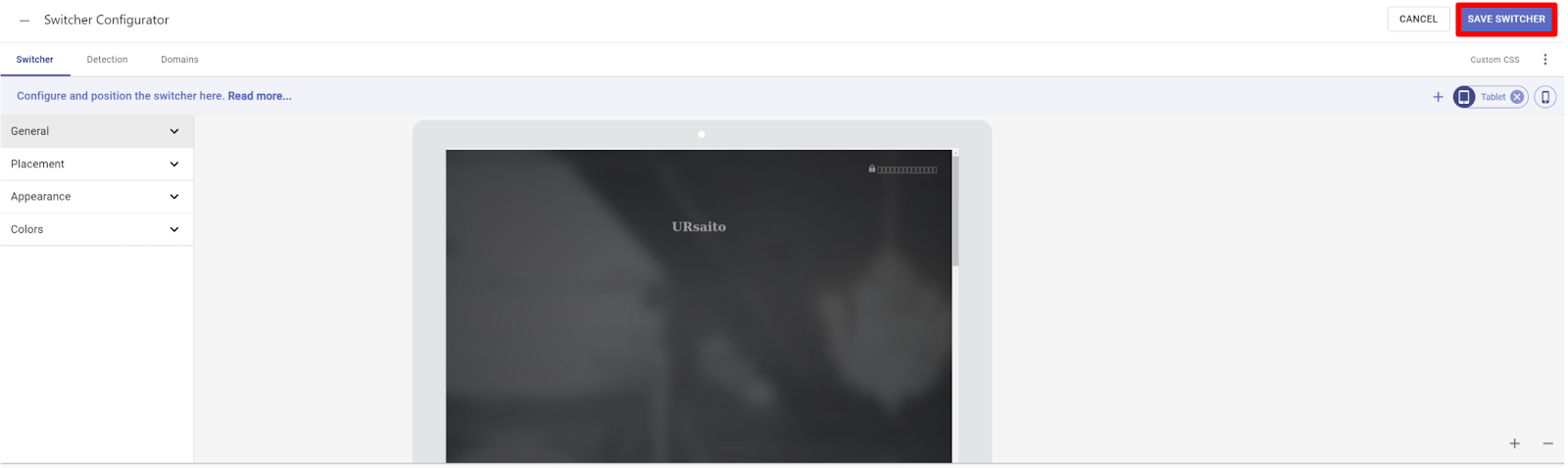
以上で、設定は完了です。
自分のストアで確認してみましょう!!
右下の Switcher で言語を選択します。
商品名と説明が変更されていることがわかりますね。ドメインも変更されています。
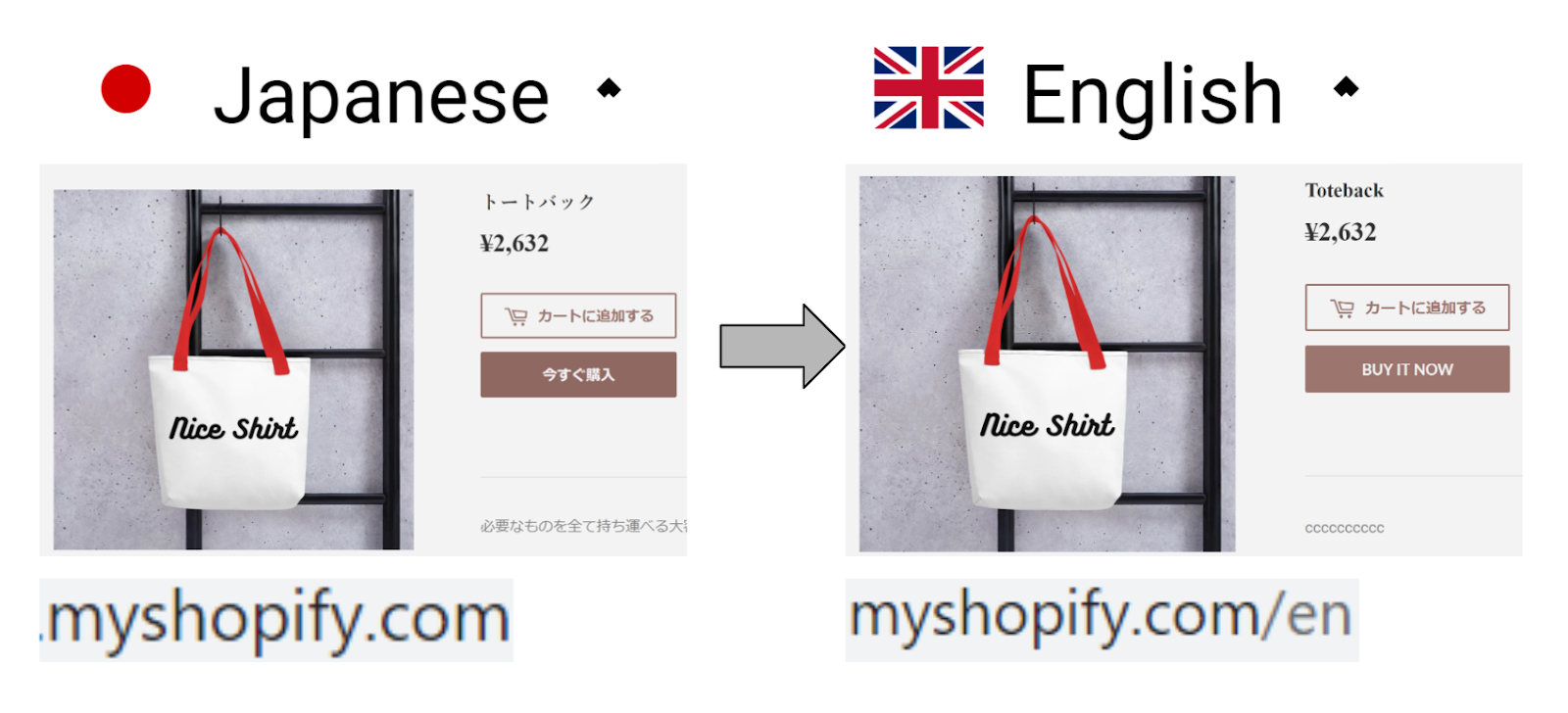
以上で、langify のインストールと設定は完了です。
まとめ
今回は、langify についてまとめてみました。
langify を導入することで、複数の言語に対応したサイトを構築できるようになります。
海外に販売をしたい方は、無料トライアルを試してみてはいかがでしょうか。
海外への販売についての詳しい解説はこちらの記事で解説しています。
最後までご覧いただき、ありがとうございました。








































































































































































































































































































































































































































